Một trong những cách tốt nhất để giải quyết các lỗi xung đột, máy chạy chậm, lag, hoạt động không ổn định trên điện thoại Samsung chính là chạy lại phần mềm. Bạn có thể hoàn toàn tự chạy lại phần mềm cho Samsung với những hướng dẫn chi tiết dưới đây, đừng bỏ qua nhé!
Cách chạy lại phần mềm cho Samsung mới nhất
Trước khi tiến hành chạy lại phần mềm cho Samsung, người dùng đừng quên sao lưu lại các dữ liệu quan trọng trên điện thoại sang thẻ nhớ hoặc máy tính. Bởi quá trình chạy lại phần mềm sẽ xóa toàn bộ dữ liệu trên điện thoại, đưa thiết bị về trạng thái như lúc mới mua. Sau đây là hướng dẫn chi tiết cách chạy lại phần mềm điện thoại Samsung.

Trước khi tiến hành khôi phục lại cài đặt gốc trên điện thoại Samsung hay khôi phục cài đặt gốc điện thoại Android người dùng cần chuẩn bị các điều kiện sau:
- Một máy tính hoặc laptop, dây cáp USB dùng để kết nối điện thoại với máy tính.
- Đảm bảo cả điện thoại và máy tính đều được kết nối Internet ổn định trong suốt quá trình chạy lại phần mềm.
- Tải phần mềm Odin bản cập nhật mới nhất về máy tính.
- Cài đặt Samsung USB Driver cho máy tính Windows.
- Tải Firmware cho máy tính rồi tìm và tải firmware đúng với mã tên máy điện thoại Samsung đang dùng. Để kiểm tra tên mã máy Samsung, người dùng mở mục Setting chọn About device rồi xem tại mục Model number.
- Yêu cầu điện thoại Samsung còn trên 50% pin để quá trình chạy lại phần mềm không bị gián đoạn do hết pin.
Sau khi đã chuẩn bị đầy đủ những điều kiện cần thiết, người dùng hãy kích hoạt phần mềm Odin đã tải về máy tính và tiến hành thực hiện thao các bước sau:
Bước 1: Mở phần mềm Odin rồi chọn mục AP. Tiếp theo, tìm và chọn chính xác bản firmware vừa tải ở trên đúng với mã máy Samsung đang dùng.

Trường hợp bạn chọn firmware sai mã máy, điện thoại Samsung sẽ bị Brick, không thể chạy lại phần mềm và cần sự trợ giúp của đội ngũ kỹ thuật để xử lý.
Bước 3: Trên điện thoại, người dùng nhấn giữ tổ hợp phím Nguồn và phím Giảm âm lượng, nút Home trong khoảng 5 giây đợi đến khi điện thoại phát tín hiệu rung lên.
Trên màn hình điện thoại Samsung sẽ hiện biểu tượng tam giác cảnh báo Warning, bạn nhấn tiếp phím Tăng âm lượng để truy cập mục Download Mode trên điện thoại.
Lưu ý: Tại mục Download Mode trong Odin Mode, nếu mục Reactivation Lock ở trạng thái Tắt (Off) thì thực hiện ngay Bước 4, còn ở trạng thái On thì cần mở điện thoại lên và tiến hành đăng xuất tất cả các tài khoản Google còn lưu trên máy.
Một cách khác là bạn có thể vào mục Setting >> About device >> Software info rồi chạm 7 lần vào mục Build number để kích hoạt tính năng Developer Options. Sau đó quay trở lại mục Setting sẽ thấy xuất hiện mục Developer Options. Chọn tiếp mục này và tại OEM Unlock chọn On.
Bước 4: Tiến hành kết nối điện thoại Samsung với máy tính bằng cáp USB. Trên phần mềm Odin, tại phần ID:[COM] nếu hiển thị sáng màu cho biết máy tính đã nhận kết nối với điện thoại. Trường hợp không thấy sáng màu, bạn hãy kiểm tra lại dây cáp USB và phần cài đặt driver đã download về máy ở trên.
![Phần ID:[COM] nếu hiển thị sáng màu cho biết máy tính đã nhận kết nối Phần ID:[COM] nếu hiển thị sáng màu cho biết máy tính đã nhận kết nối](https://techphone.vn/wp-content/uploads/2020/04/chay-lai-phan-mem-samsung-2.jpg)
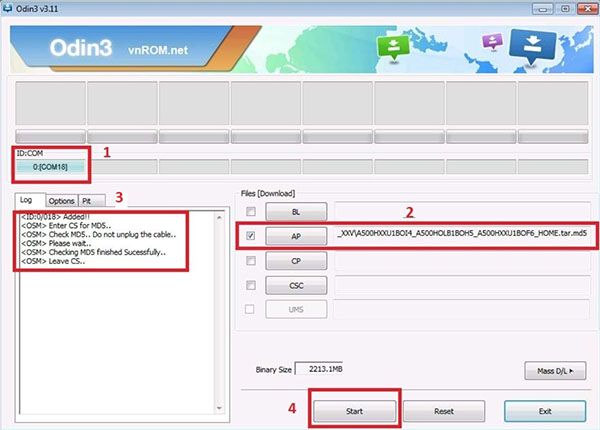
Thông thường quá trình chạy lại phần mềm cho điện thoại Samsung sẽ mất khoảng vài phút. Bạn đợi đến khi phần mềm Odin báo Pass và điện thoại Samsung tiến hành tự khởi động lại đã hoàn tất quá trình chạy lại phần mềm trên thiết bị.
Như vậy, trên đây là toàn bộ các hướng dẫn cách tự chạy lại phần mềm cho Samsung ngay tại nhà mà bạn có thể tự thực hiện nay mà không cần mang ra tiệm. Trường hợp chẳng may trong quá trình chạy lại phần mềm gặp sự cố thì bạn có thể mang máy đến các trung tâm bảo hành, sửa chữa điện thoại Samsung uy tín để được hỗ trợ khắc phục nhanh chóng nhé.


